So erhalten Sie eine Rückerstattung für eine iPhone-, iPad- oder Mac-App Von Apple

Wenn Sie eine App im iOS App Store oder im Mac App Store gekauft haben und ein Problem vorliegt, Sie können Apple kontaktieren, um Ihr Geld zurückzubekommen. Dies ist nicht automatisch - Sie müssen einen Grund für die Rückerstattung angeben und Apple wird Ihre Anfrage prüfen.
Derselbe Vorgang funktioniert auch mit anderen iTunes-Käufen, einschließlich Musik, Büchern, Filmen und TV-Sendungen. Dies ist nicht in den App Store unter iOS integriert - Sie müssen iTunes auf einem Computer oder auf der Apple Website verwenden, um eine Rückerstattungsanforderung zu initiieren.
So funktioniert
VERWANDT: So erhalten Sie eine Rückerstattung Für eine Android-App, die Sie bei Google Play erworben haben
Apple ermöglicht Ihnen nur, eine Erstattung für Käufe zu beantragen, die Sie in den letzten 90 Tagen getätigt haben. Im Gegensatz zum Google Play Store von Android, der eine zweistündige Rückerstattungsfrist ohne Fragen anbietet, bietet Apple keine automatische Rückerstattung auf die gleiche Weise an. Dies ist nicht als eine Funktion gedacht, mit der Sie kostenpflichtige Apps testen können, obwohl die Rückerstattungsfunktion von Android auf diese Weise verwendet werden kann.
Um eine Rückerstattung zu beantragen, müssen Sie beim Kauf ein Problem melden Apple, wählen Sie ein bestimmtes Problem und erklären Sie Ihre Anfrage an Apple. Gründe hierfür sind: "Ich habe diesen Kauf nicht autorisiert", "Artikel wurde nicht heruntergeladen oder kann nicht gefunden werden", "Artikel wird nicht oder zu langsam heruntergeladen", "Artikel wird geöffnet, funktioniert aber nicht wie erwartet" und "Problem ist hier nicht aufgeführt", um Ihre eigene Situation zu erklären.
Nachdem Sie einen Grund angegeben haben, überprüft der Apple Kundendienst Ihre Anfrage. Dies kann ein oder zwei Tage dauern, und Sie werden für weitere Informationen kontaktiert.
Verwenden Sie Apples Website
iTunes bringt Sie einfach auf die Apple-Website, so dass Sie iTunes vollständig überspringen und Apples Website selbst verwenden können. Besuchen Sie dazu die Seite Problem melden auf der Apple-Website. Sie können diese Website auch auf Ihrem iPhone oder iPad aufrufen.
Melden Sie sich mit Ihrer Apple ID an, klicken Sie auf "Apps" und dann auf "Problem melden" neben der App oder einem anderen Kauf, für den Sie eine Erstattung beantragen möchten. Wählen Sie den Grund, warum Sie eine Rückerstattung wünschen, und beschreiben Sie die Situation für Apple.
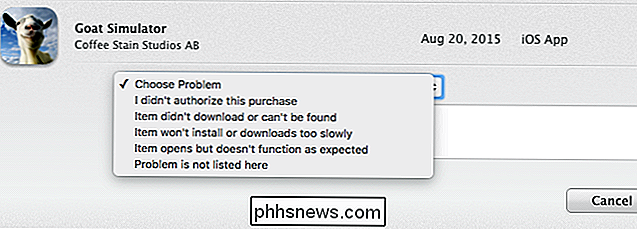
Start von Ihrer E-Mail
Der Beleg, den Apple Ihnen per E-Mail sendet, enthält einen schnellen "Problem melden" -Link, mit dem Sie Probleme melden und Rückerstattungen anfordern können könnte von deiner E-Mail ausgehen. Öffnen Sie Ihre E-Mail auf Ihrem Computer, iPhone oder iPad und suchen Sie nach dem Namen der App. Dies sollte eine E-Mail-Bestätigung für diese App finden, die Sie per E-Mail von Apple erhalten haben.
Öffnen Sie diese E-Mail und tippen oder klicken Sie auf den Link "Problem melden", um direkt auf die Apple-Website zu gelangen und ein Problem mit dem Kauf zu melden .
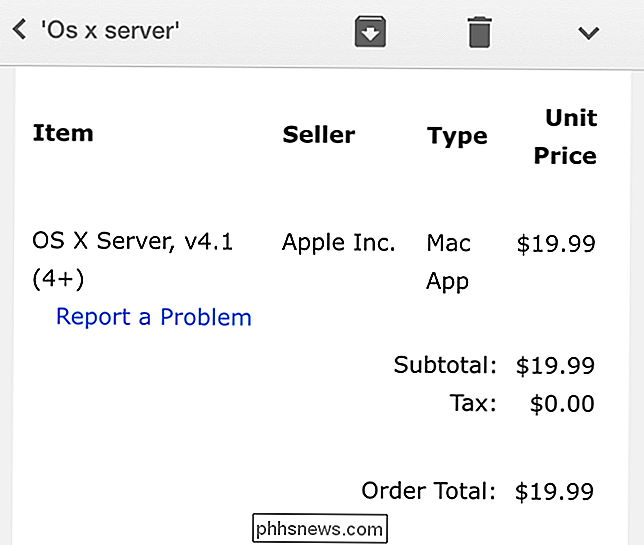
Start von iTunes
Apple bietet diese Funktion auch in iTunes auf Macs und Windows PCs an. Wie immer ist iTunes der klügste und langsamste Weg, dies zu tun. Sie starten besser im Internet, denn wenn Sie durch iTunes klicken, gelangen Sie schließlich ins Web.
Öffnen Sie dazu in iTunes iTunes auf Ihrem Mac oder Windows PC und stellen Sie sicher, dass Sie mit dem Internet verbunden sind dasselbe Konto, das Sie auf Ihrem iPhone oder iPad verwenden. Klicken Sie auf das Profilbild oben rechts im iTunes-Fenster und wählen Sie "Kontoinformationen". Wenn Sie sich mit einem anderen Konto anmelden müssen, wählen Sie "Abmelden" und melden Sie sich dann mit dem richtigen Konto an. Geben Sie Ihr Apple ID-Passwort ein, wenn Sie von iTunes dazu aufgefordert werden.
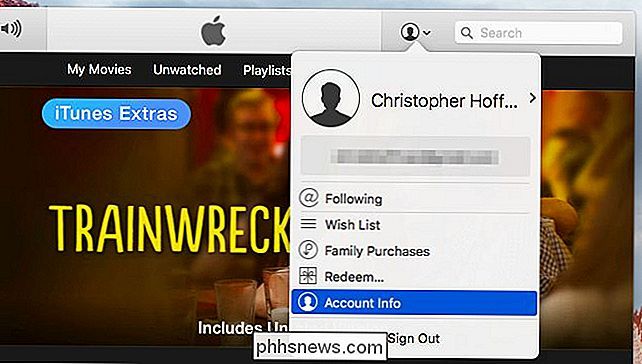
Scrollen Sie zum Abschnitt "Kaufverlauf" und klicken Sie auf "Alle anzeigen", um eine Liste Ihrer Einkäufe anzuzeigen.
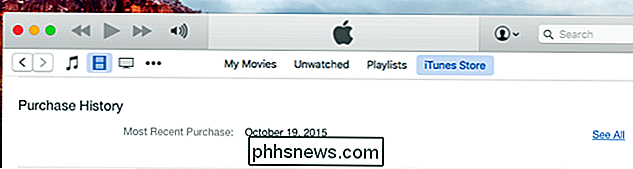
Suchen Sie die App, für die Sie eine Erstattung beantragen möchten. Wenn es Teil einer Multiple-App-Gruppe von Käufen ist, klicken Sie auf die Pfeilschaltfläche links neben diesen Einkäufen und dann auf "Problem melden". Wenn es sich hier in einer eigenen Zeile befindet, können Sie einfach auf "Problem melden" klicken
Daraufhin wird auf der rechten Seite jeder App die Meldung "Problem melden" angezeigt. Klicken Sie auf den Link "Problem melden" für die App, für die Sie eine Erstattung beantragen möchten.
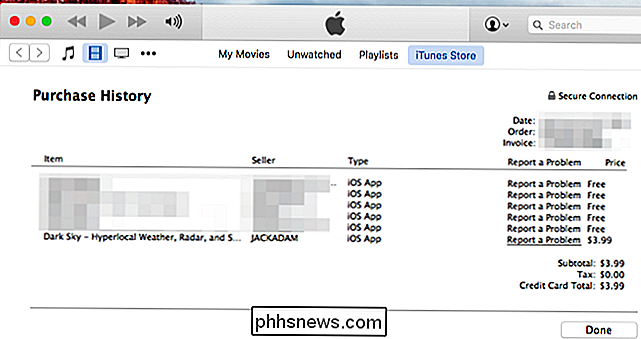
Sie werden auf die Apple-Website weitergeleitet, wo Sie sich erneut anmelden müssen. Wählen Sie den Grund, warum Sie eine Rückerstattung wünschen, und beschreiben Sie das Problem für Apple.
Apple hat ein System eingerichtet, das Rückerstattungsanträge bearbeiten kann, aber es ist bei weitem nicht garantiert. Wenn Sie nur ein technisches Problem haben, besteht eine gute Chance, dass Sie sich an den App-Entwickler wenden, um technischen Support zu erhalten.

So ändern Sie Ihren Xbox Gamertag-Namen unter Windows 10
Xbox ist nicht mehr nur eine Spielekonsole. Es ist eine App und eine Reihe von Diensten, die in Windows 10 integriert sind. Aber Xbox verwendet immer noch den alten Gamertag oder Spitznamen, der mit Ihrem Microsoft-Konto verknüpft ist. Möglicherweise haben Sie diesen Namen vor einer Dekade auf einer Xbox 360 eingestellt oder wurden von Microsoft für Windows LIVE bereitgestellt.

So fügen Sie zusätzliche Sensoren und Geräte zu Ihrem SmartThings Setup hinzu
Das SmartThings Home Monitoring Kit wird mit einer kleinen Handvoll Sensoren und einem Ausgangsschalter geliefert, aber wenn Sie mehr als das benötigen, was in Starter Kit, Sie können Ihrem SmartThings Setup einfach zusätzliche Sensoren und Geräte hinzufügen. Das Starter Kit kann für einige kleine Wohnungen sogar eine komplette Einrichtung sein, da die beiden Öffnungs- / Schließsensoren an der Vordertür und an der Tür angebracht werden können Terrassentür, und der Bewegungsmelder kann wahrscheinlich den größten Teil der Wohnung abdecken, wenn Sie einen offenen Grundriss haben.



